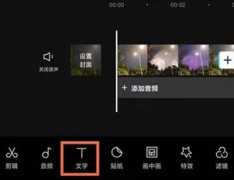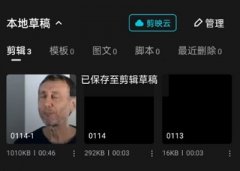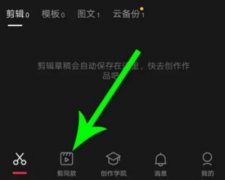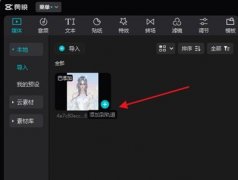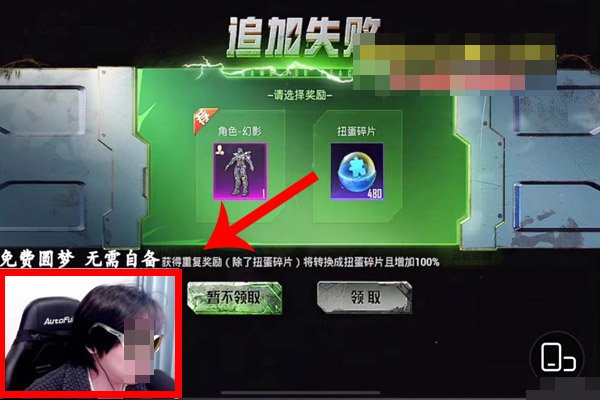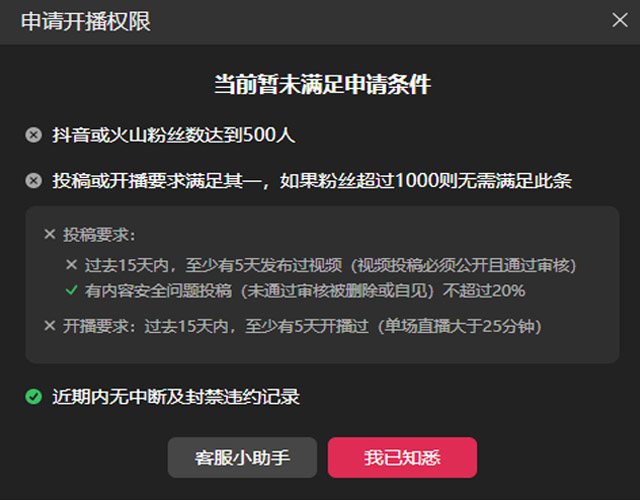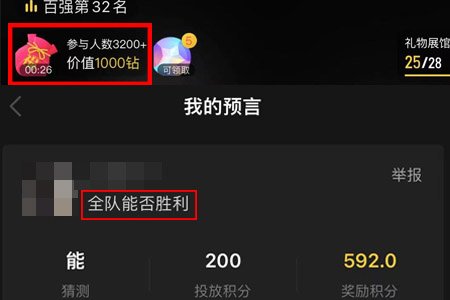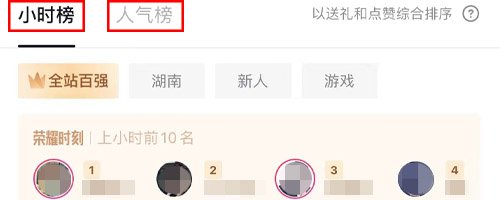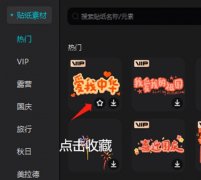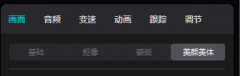剪映怎么剪视频 剪映新手剪辑入门指南
- 2023-10-29
- 瑜
- 本站原创
- 次
剪映是由字节跳动出品的一款剪辑软件,相比较于pr而言,这款软件更为傻瓜式也更易上手,今天小编在这里给大家带来的就是剪映怎么剪视频,并详细解说了剪映的各项功能,在看完这篇文章以后,小编相信你基本就可以上手剪映这个软件了,要是有需要的朋友就赶紧往下看下去吧 !
入门(必看)
一、剪映登录
剪映即便不注册登录也是可以进行剪辑操作的,不过若是登录也是有其一定的优势,例如一些素材你点击收藏后

就可以在收藏位上快速找到,以免陷入下次想要使用某素材后又要翻找的尴尬。
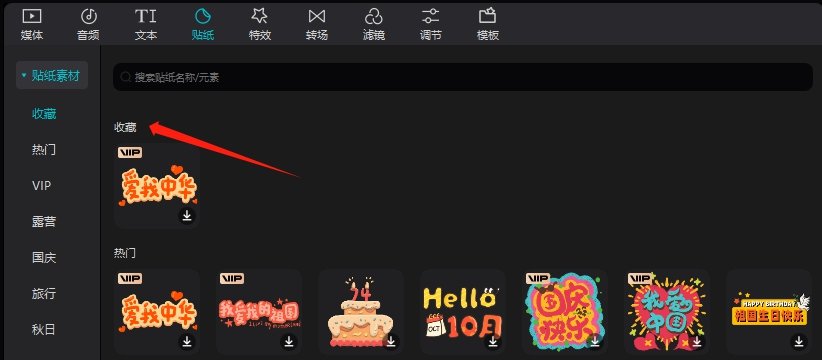
登录主要针对剪映里自带的东西,若是换了电脑,即便是你登录了,那些剪辑草稿也会消失,所以大家按需求选择要不要登录,即便不登录也可以使用其剪辑功能!
二、视频导入
1、在使用剪映进行剪辑之前,使用者最好先将素材整合在一个文件夹之中,小编个人比较建议将东西存储在d盘之中,因为d盘容量相对较大,若是放在c盘,东西多了之后容易拖慢电脑运行。

2、打开剪映,点击开始创作。
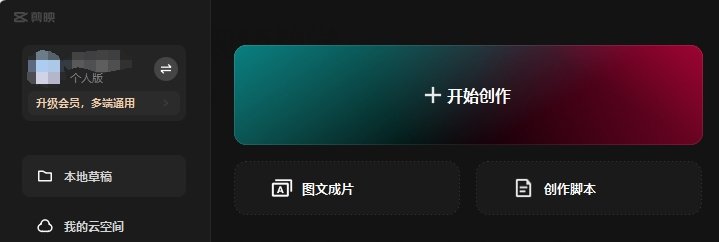
3、点击导入后,就会跳出【请选择媒体资源】,使用者只要找到自己已经整合好的资源,而后点击打开就可以成功导入视频了
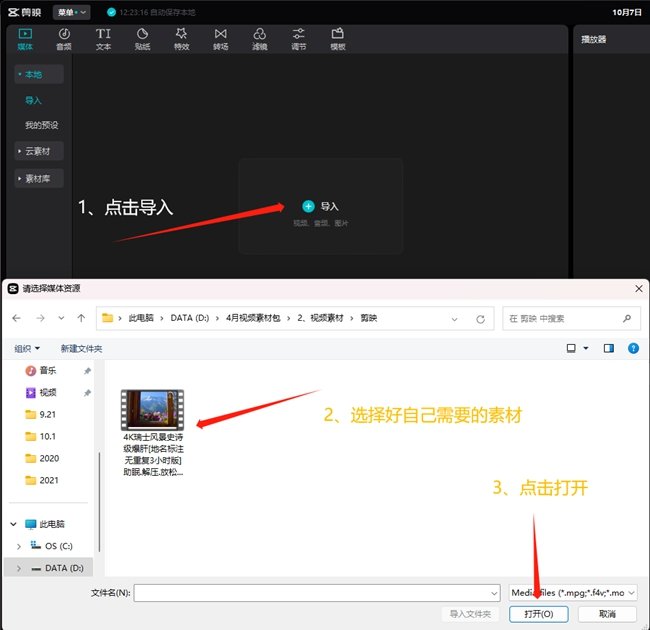
4、在成功导入视频后,只需选中素材然后将其拖拽到时间线上就可以了!

注意事项:
1、如果剪辑工作还没有完成,使用者最好不要随便删除电脑里的资源,否则就会导致媒体丢失从而无法继续工作。
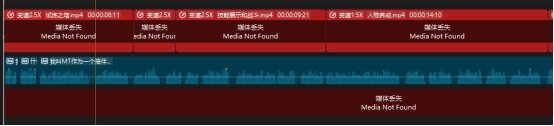
2、并不是只要下载了剪映即便换了电脑也可以继续工作,剪映只有在拥有下载资源的设备中才可以发挥作用。
3、如果自己并没有删除资源或者只是将素材移了个位置,但出现【媒体丢失】的字样,只需要点击右键,选择链接媒体重新选中素材所在的位置就可以了!
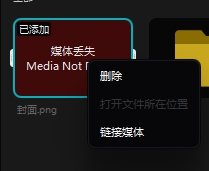
三、视频比例选择
一般而言,使用者最先导入的素材是什么比例,就会直接决定整个视频的比例大小是什么。想要改变的话,使用者可以点击播放器右下角的【比例】而后选择你想要的,市面上大部分的视频为16:9又或者9:16的大小,按需求进行选择就行
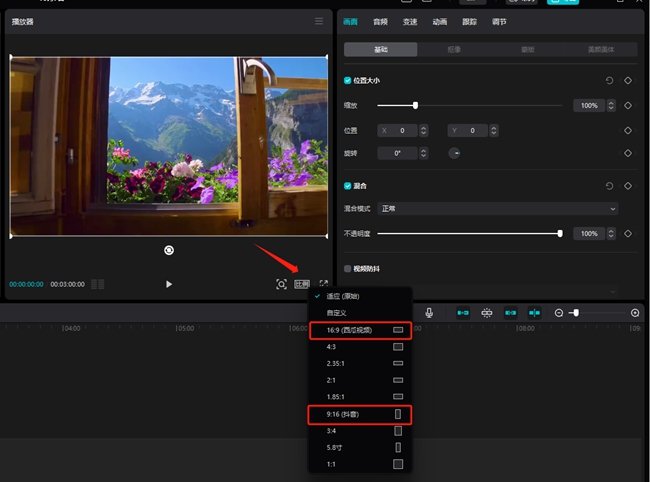
注意事项:
1、如果使用者是想在抖音上上传这样的视频
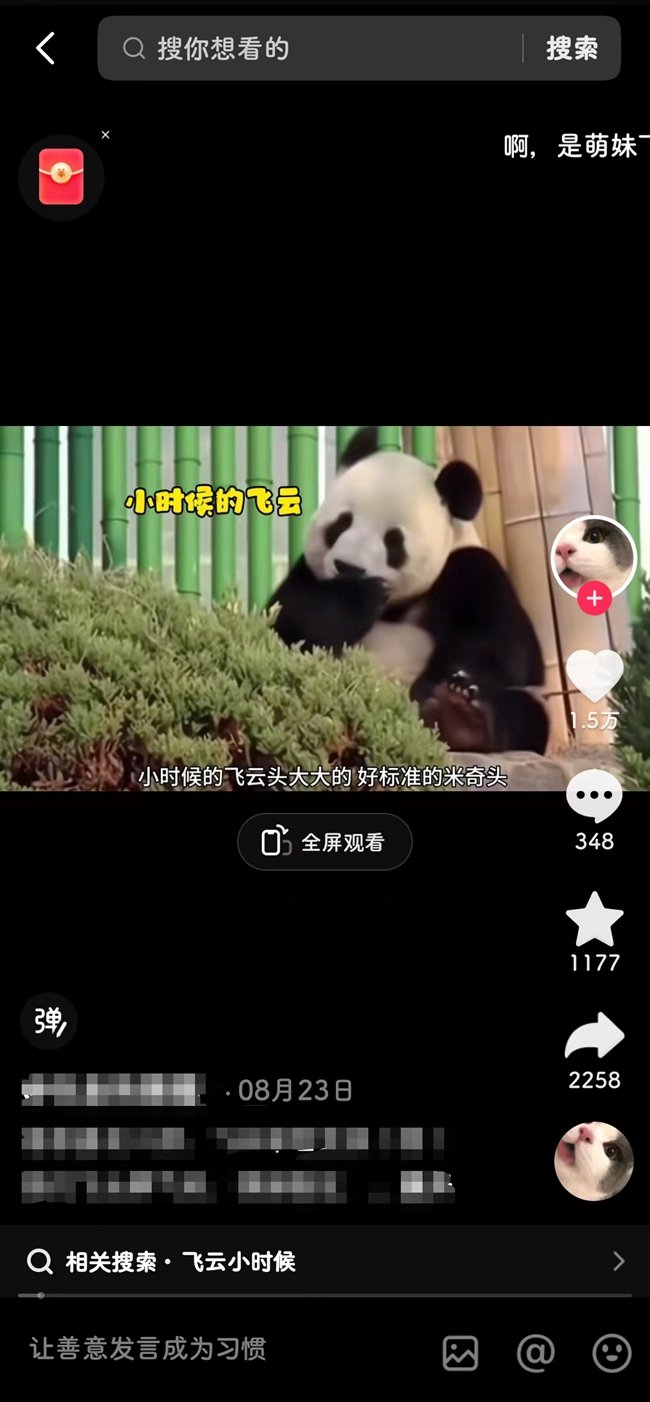
那么你可以直接用16:9(西瓜视频)的视频比例大小剪辑输出就行了,不需要特意调到9:16(抖音),因为你在抖音后台上传的时候,会自动配试成上面那个样子
2、如果使用者是想在抖音上上传这样的视频

那么就需要调到9:16(抖音)而后在播放器中选定素材,将其拉大,填满整个画框!

四、视频裁剪
想要对视频进行裁剪有主要三种方式:
1、在时间线上选中想要剪切的地方直接裁剪就可以了,使用者可以使用鼠标拖拽分界线选择,也可以使用左右键移动分界线,更为细致的移动选择。
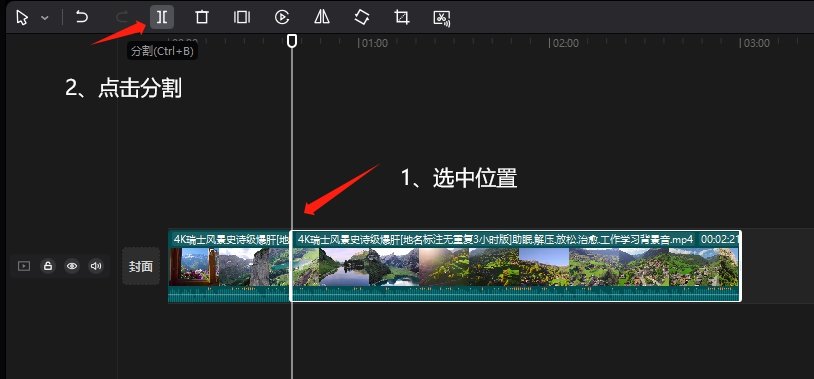
然后再将不需要的部分选中删除。

2、直接在素材上选中自己想要的部分,首先可将素材模式选中列表模式

选中素材,拉动左右两边的白色框框,就可以直接挑选出自己想要的片段,而后直接拖拽到时间线上就可以了。
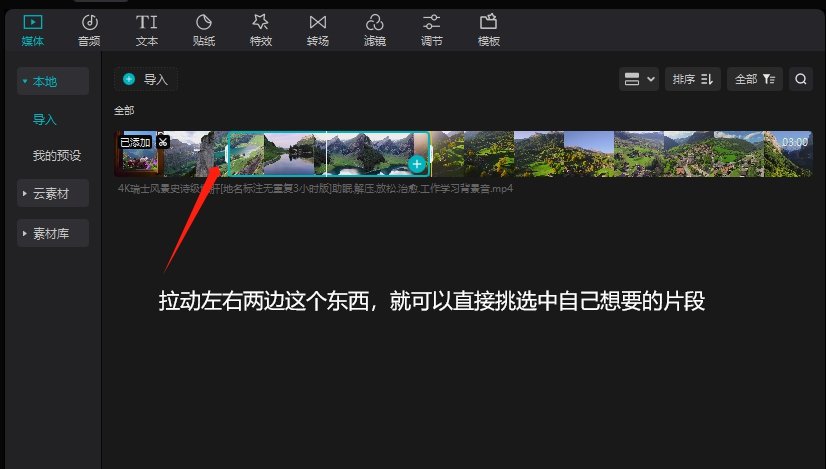
3、直接在时间线上缩减视频
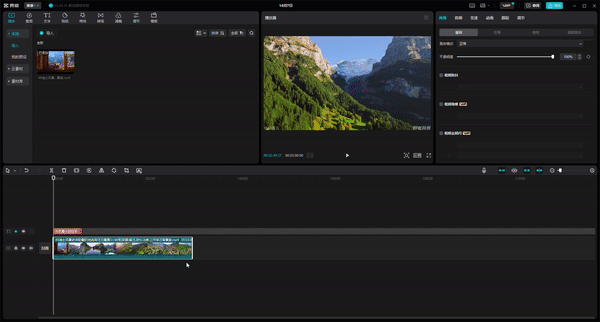
五、字幕添加
在剪映的左上角选择文本,而后选择添加字幕
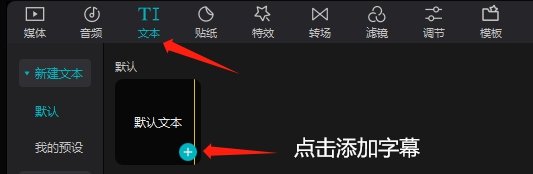
而后按照下面图片的指示进行自己想要的操作

六、配音生成
若是需要添加的字幕比较多,可以先将文字转换成音频
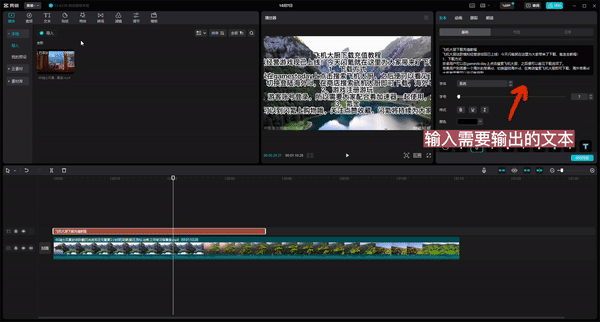
而后从音频转换成为文字
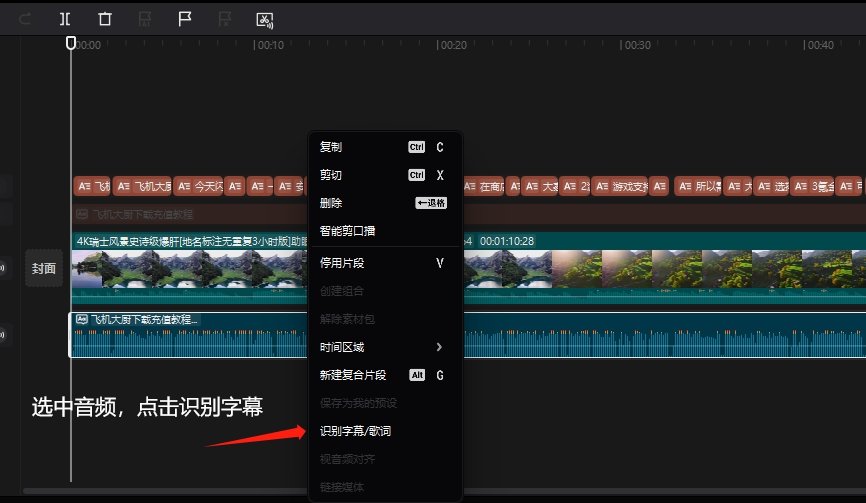
之后就可以检查是否有错别字进行修改就行!
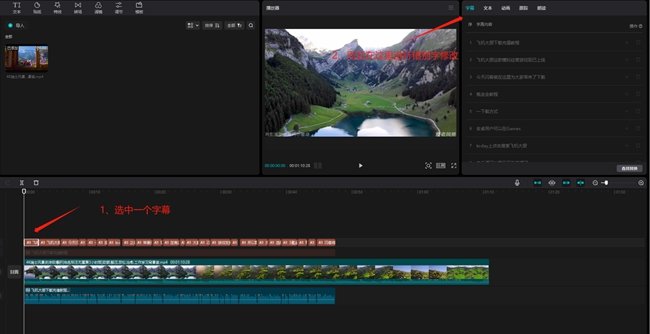
记得将用于转换语音的字幕进行隐藏,如果之后想要修改语音,只要在一开始勾选了【朗读跟随文本更新】,就可以直接在原有的文字基础上修改,届时语音也会一并修改!

注:每次可以转换语音的字数有限,如果文本太长记得拆分!
七、文字设计
剪映中自带大量文字素材,使用者可以根据自己的偏好自行选择,这些东西主要在一下这几个位置

花字主要提供各种有意思的字形样式

而文字模板则是提供了各种好看的文字贴纸
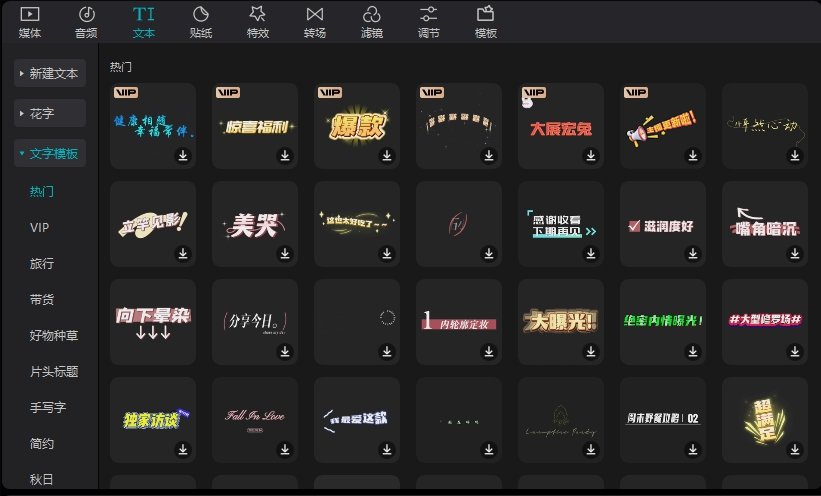
想要自己设计的小伙伴,可以选中字幕,然后在剪映的右上角进行进行个性设计
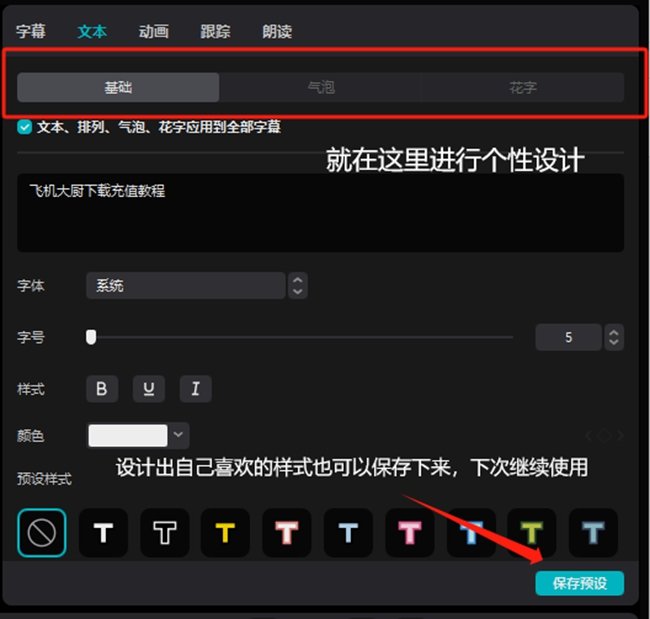
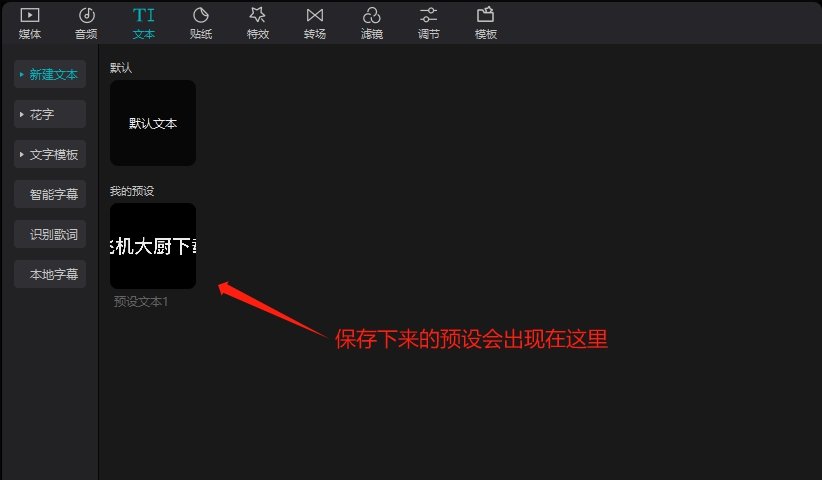
八、素材锁定、隐藏、声音
这里简单介绍下三个符号代表的含义!

1、素材锁定
小编相信有些使用者在剪辑时总是会出现,明明只是想修改这里,但是总是会牵动到其他地方,在这里就需要使用者可以使用素材锁定功能了!

只要点击小锁,那么这行素材无论发生任何事,都不会有任何改变,即便是你自己进行拖动,也不会有任何移动,所以不用任何担心!
2、素材隐藏

点击小眼睛,那么这个素材将不会出现在播放器里,这个功能比较适合在素材较多时,为防止混乱使用,但是记住,在导出视频时,一定要取消隐藏,否则最后导出的视频也不会有这部分素材的!
3、声音屏蔽

点击小喇叭,那么这部分素材的声音就会完全消失,你还可以在播放器上看见相关画面,但是就是听不见它的声音了!
九、音频添加
想要给视频添加配乐的朋友可以在其中挑选自己想要的音乐,而后进行下载添加
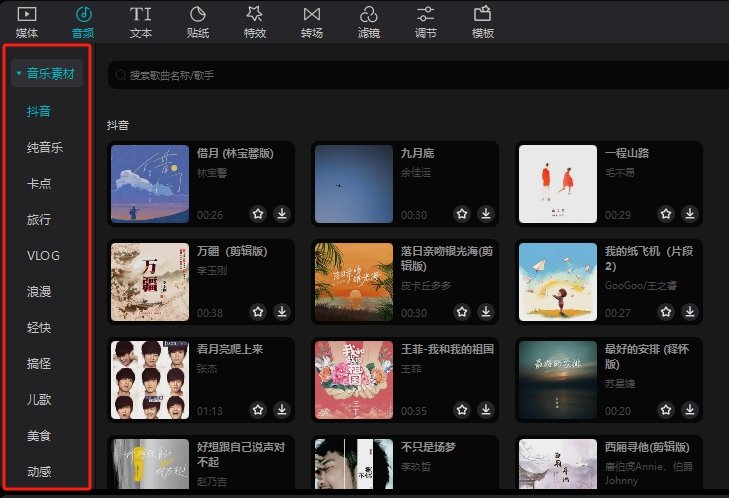
1、如果对自带的音乐不满意还可以自己直接下载音乐,而后在素材中添加

2、若没有音频是有相关音乐视频,可以利用以下方式提取
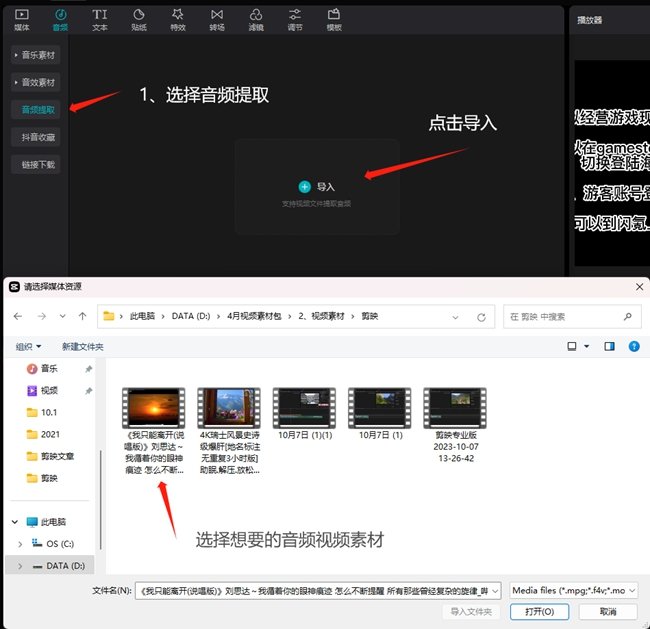
十、剪映自带素材添加
肯定有很多小伙伴都在各种视频中类似于这样的鬼畜素材

其实这些东西剪映里也是自带着有的,并且种类也很丰富,大家根据自己喜好选择就是了

十一、剪映自带音效添加
剪映中还自带各种音效,你在抖音上能听见的,基本在这里都能找得到!
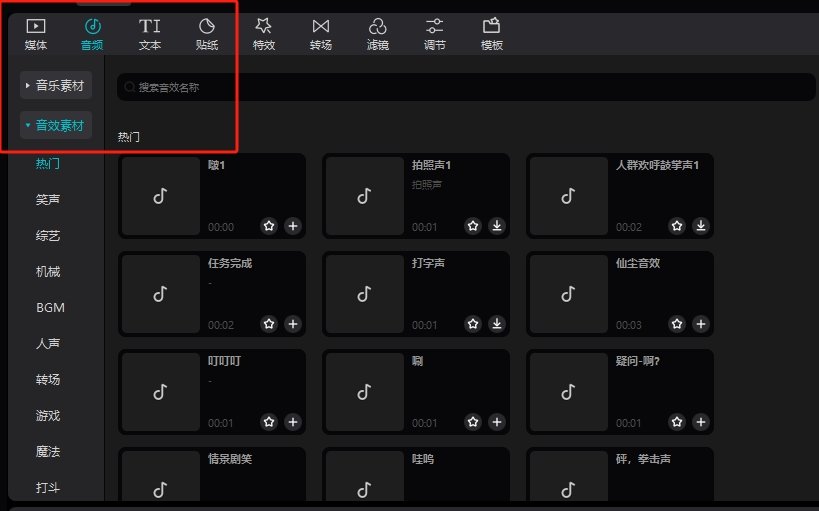
十二、视频导出
在剪辑完成后就可以选择导出了!

按照下图说明进行储存就行!
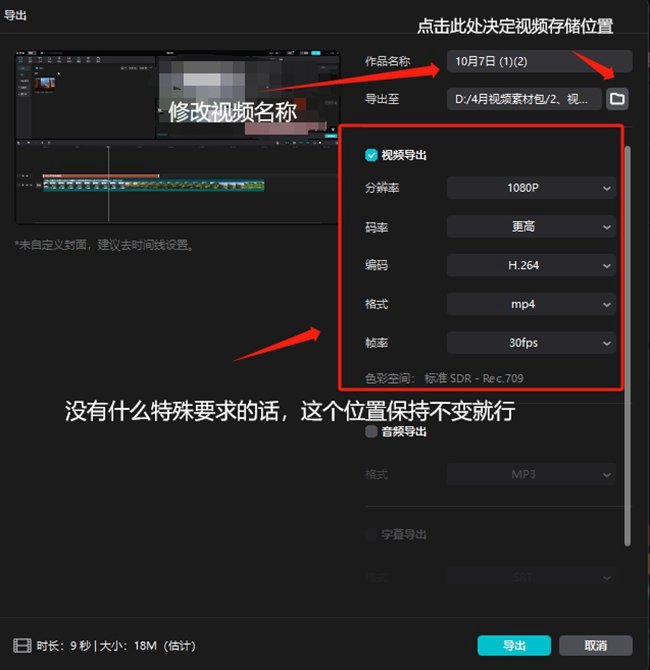
进阶(选择性)
十三、贴纸
剪映中自带的不同风格贴纸,先下载,后添加。
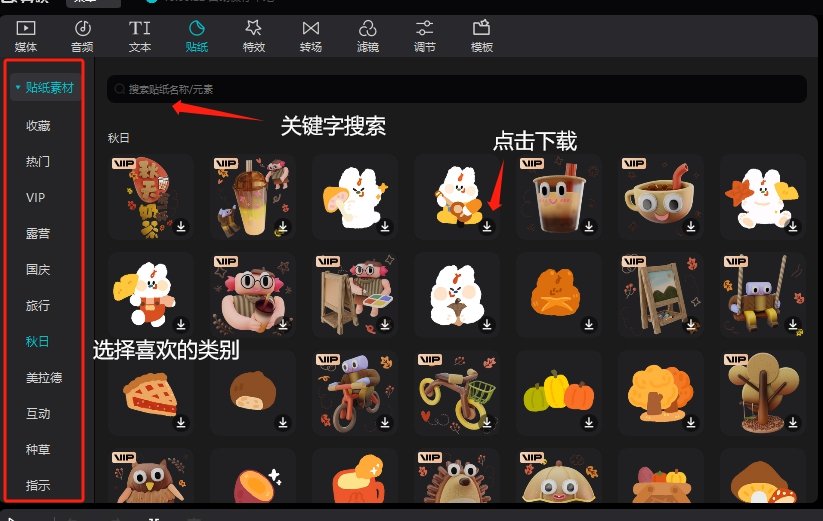
像是箭头,波浪等常用贴纸也可以在这里找到。

十四、特效
其中分为画面特效以及人物特效,大家可以在这中间选择自己喜欢的
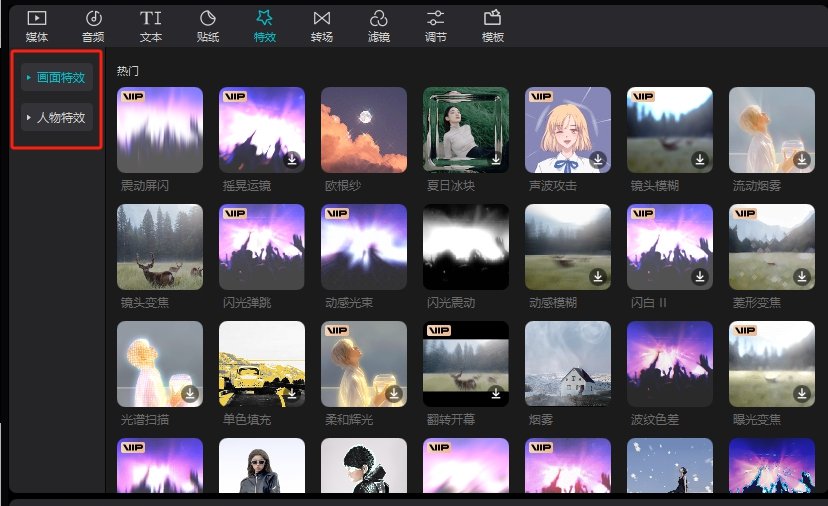
效果如下:
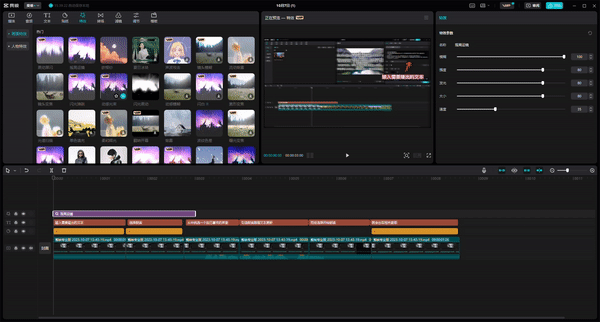
十五、转场
这个效果主要放置在两个视频的中间,用于炫酷转场
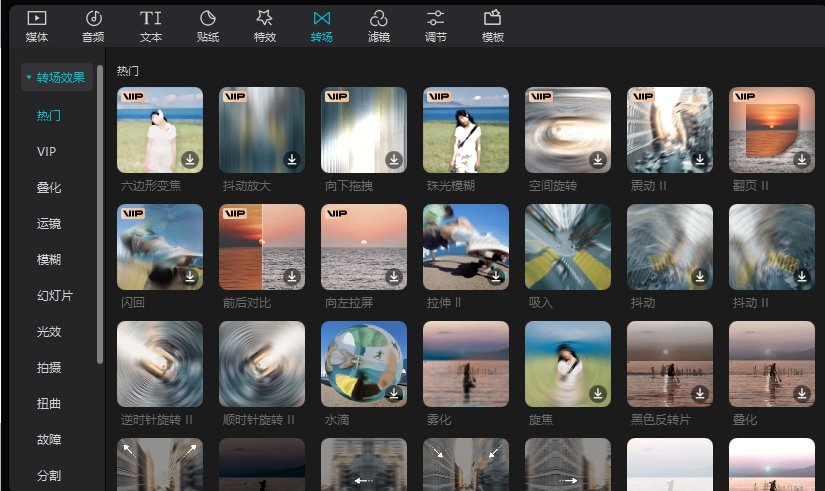
效果如下:
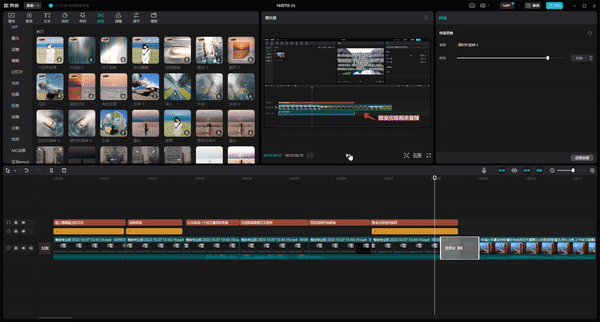
十六、滤镜
为视频选择滤镜添加:
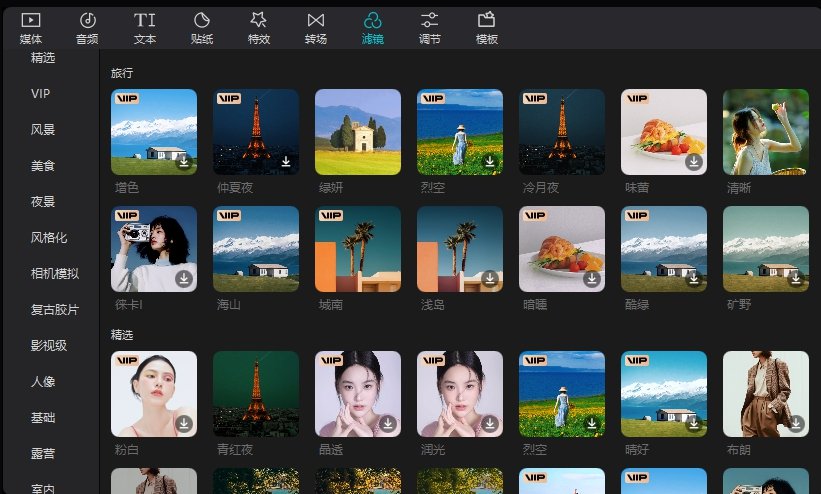
添加滤镜前:

添加滤镜后:

看个人喜好选择喜欢的!
十七、色调调节
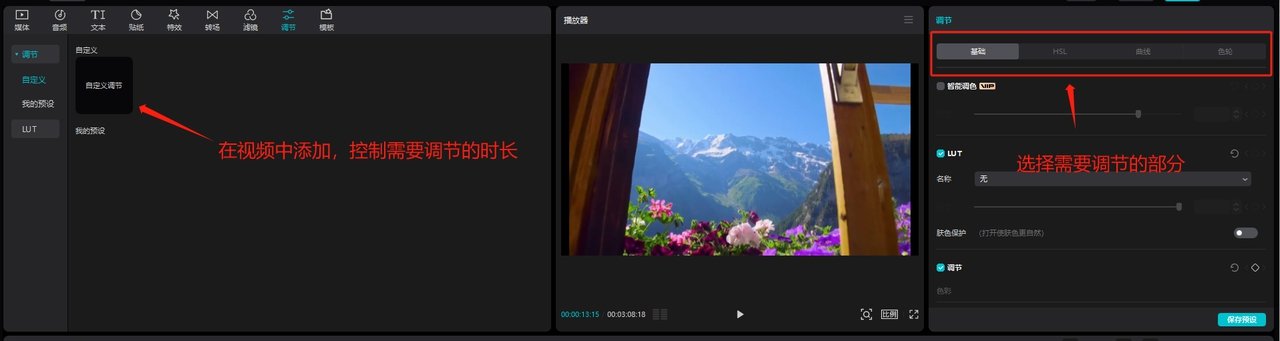
这个就是相对自由度比较大调节了,可以让使用者随自己的想法调节画面样式,但是这个对使用者审美要求比较高,要是能力不够还是老老实实使用剪映中自带的样式比较好!
十八、视频变速
在选定一个视频之后就可以在这进行速度调节了,其中有常规调节,还有曲线调节,常规调节可以控制视频播放的倍数。

像是网上比较热门的子弹时间都可以在曲线变速中找到了,算是剪映中自带的样式了,大家可以挑选自己喜欢的样式加在视频里!

十九、模板
在这里使用者可以找到到网上比较火的视频样式模板
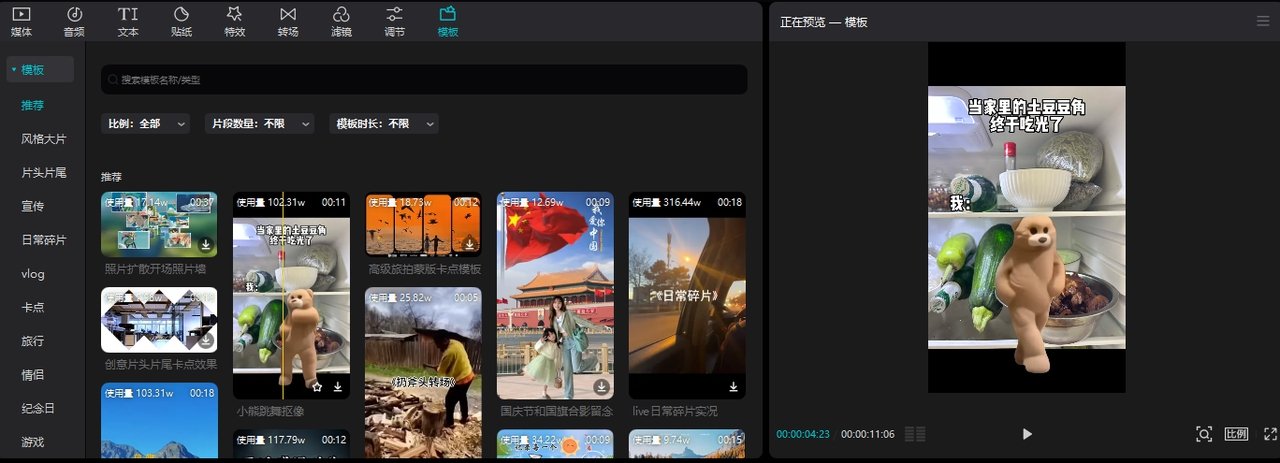
你可以将其拖拽到时间线,然后点击替换材料
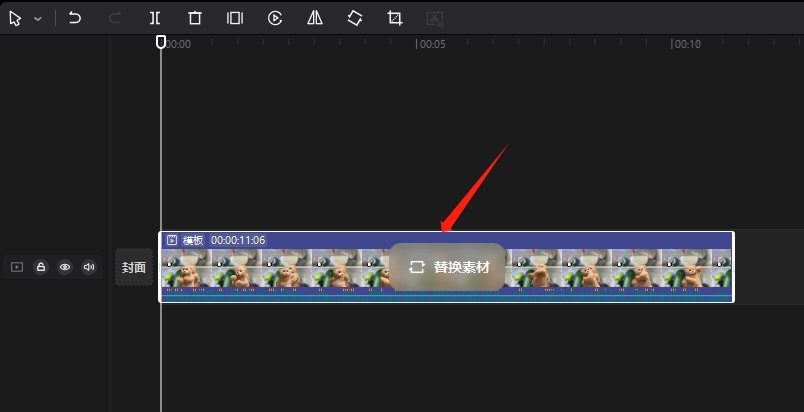
然后将想要放置的视频材料放进去,就可以生成相对应的视频了
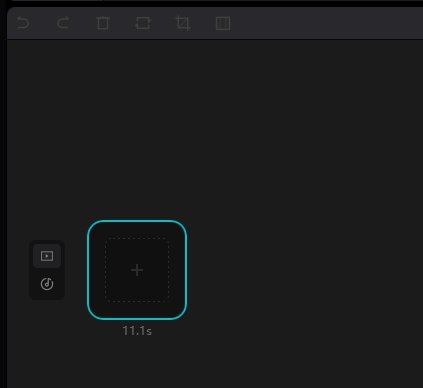
这算是非常傻瓜式的剪辑方法,但对于一些热门视频也是非常快的生成方法!
二十、出入场动画
在选定一个视频之后就可以为其设置出场出场还有组合动画了,在下面还可以调节相对应的时长!

在视频开始时可以给视频添加一个酷炫的出入场样式!
以上就是对剪映各项功能的介绍了,总的来说这款软件上手简单还自带各种素材,是一个很好的入门级别的剪辑软件,而且还能满足市面上大多短视频的剪辑需要,绝对是你做自媒体短视频的好帮手!

 剪映
剪映